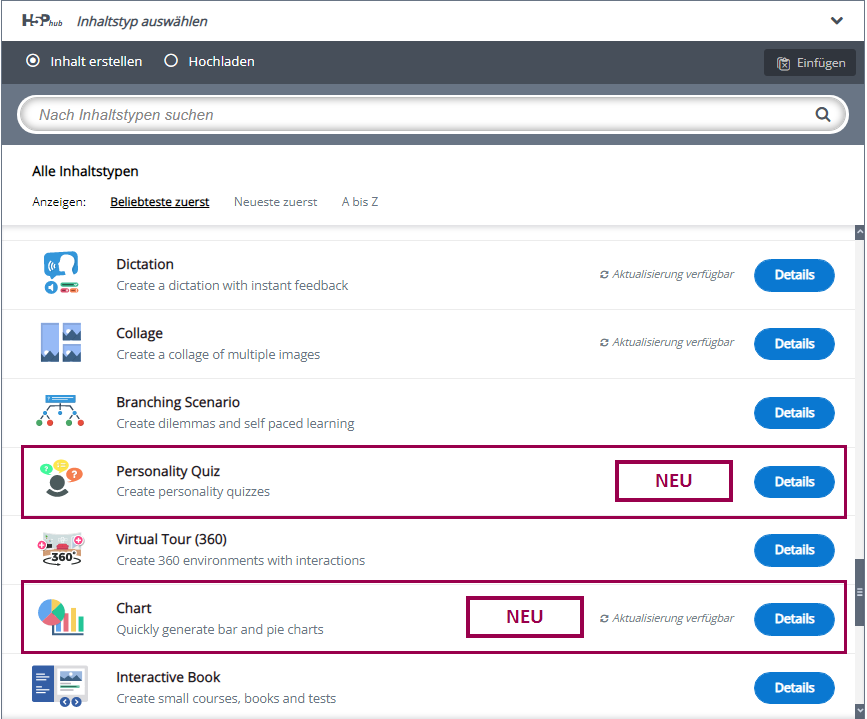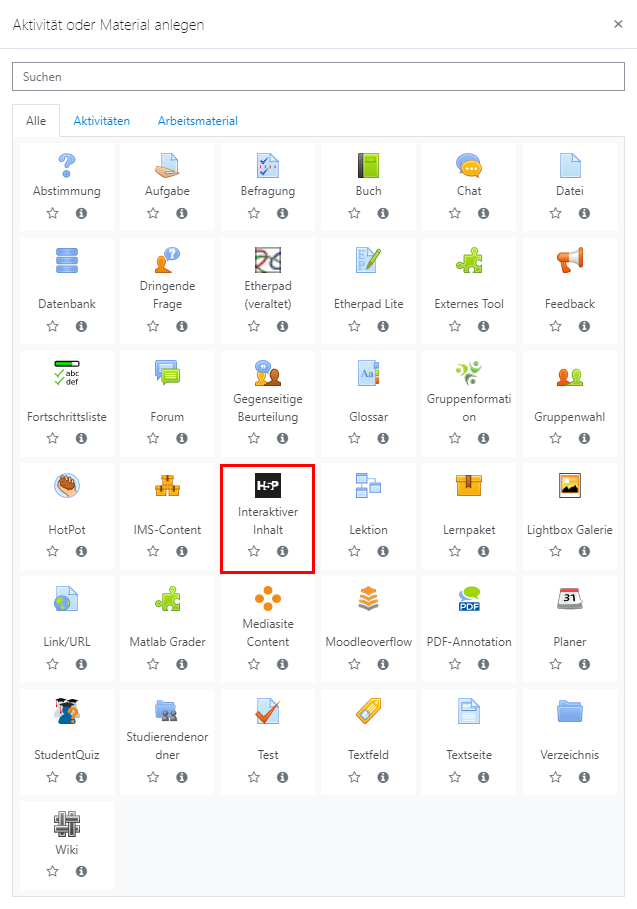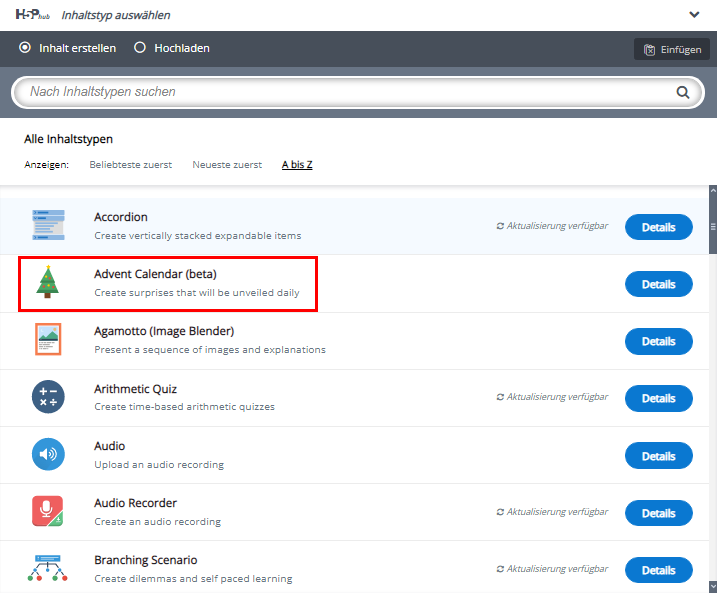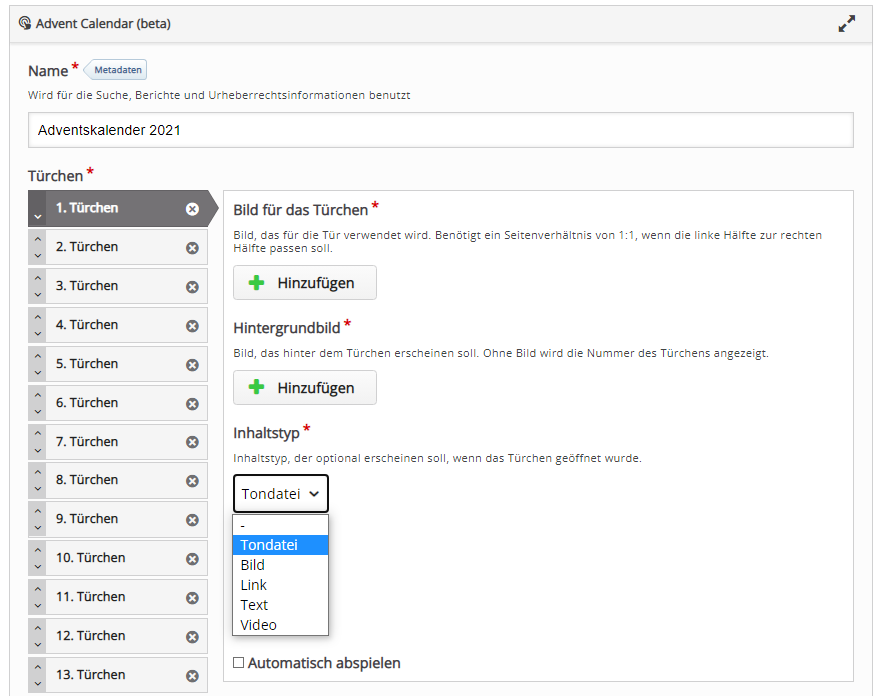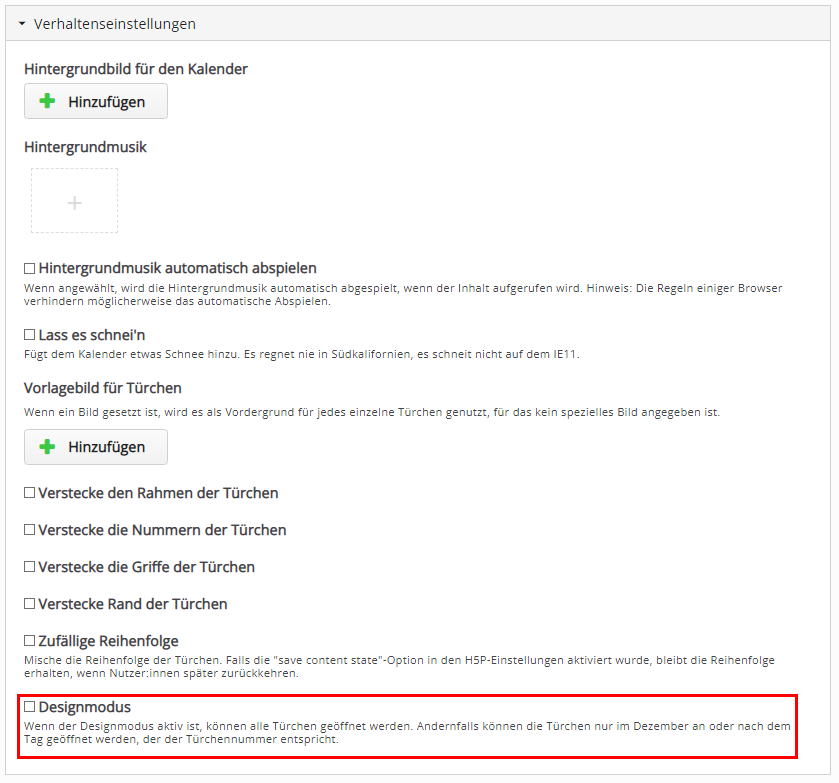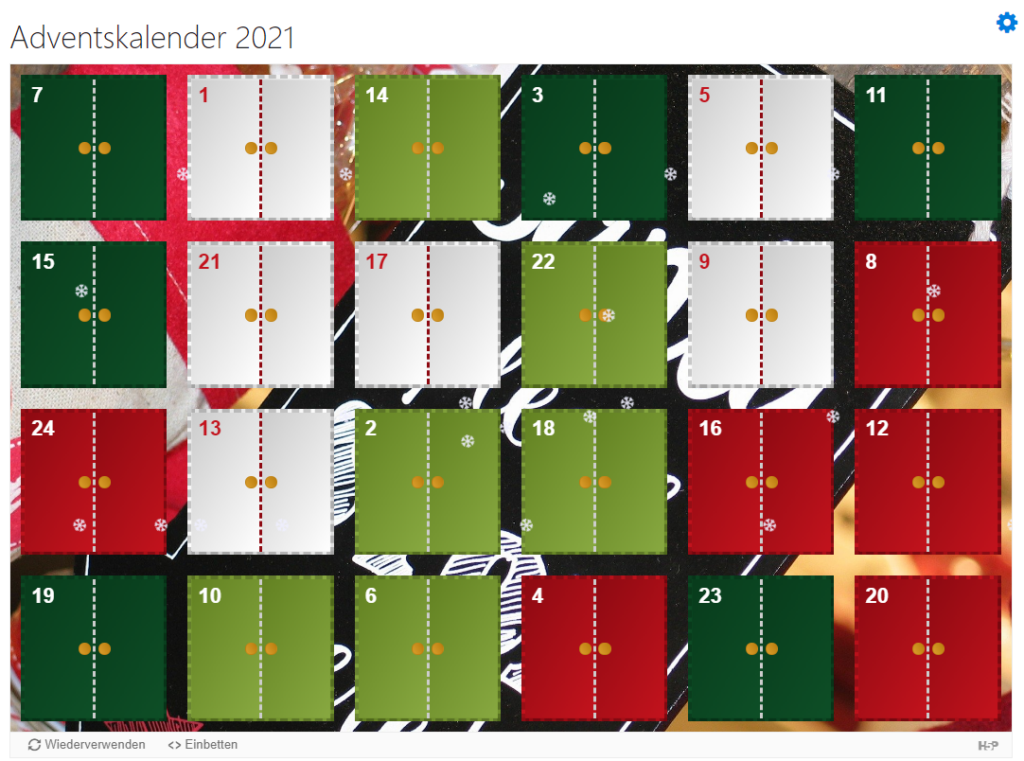Digitale Whiteboards können mittlerweile mit Fug und Recht als etablierte Größen im Dschungel der kollaborativen (digitalen) Werkzeuge bezeichnet werden. Egal ob als Pinnwand für gemeinsames Brainstorming oder als unterstützendes Tool zur Visualisierung von Prozessen, die Einsatzmöglichkeiten für digitale Whiteboards sowohl im asynchronen als auch im synchronen Kontext sind vielfältig und fördern effiziente Zusammenarbeit.
Während Sie bisher in Ihren Zoom-Meetings darauf angewiesen waren, auf ein externes Board zu verlinken, können Sie ab sofort auf das direkt in Ihre Videokonferenz integrierte Feature des neuen und deutlich erweiterten “Zoom Whiteboard” zurückgreifen. Neben den typischen Funktionen eines solchen Boards ist dabei insbesondere die Option, einzelne Arbeitsschritte der Teilnehmer*innen anhand einer in das “Zoom Whiteboard” integrierten Versionskontrolle nachvollziehen zu können, hervorzuheben.
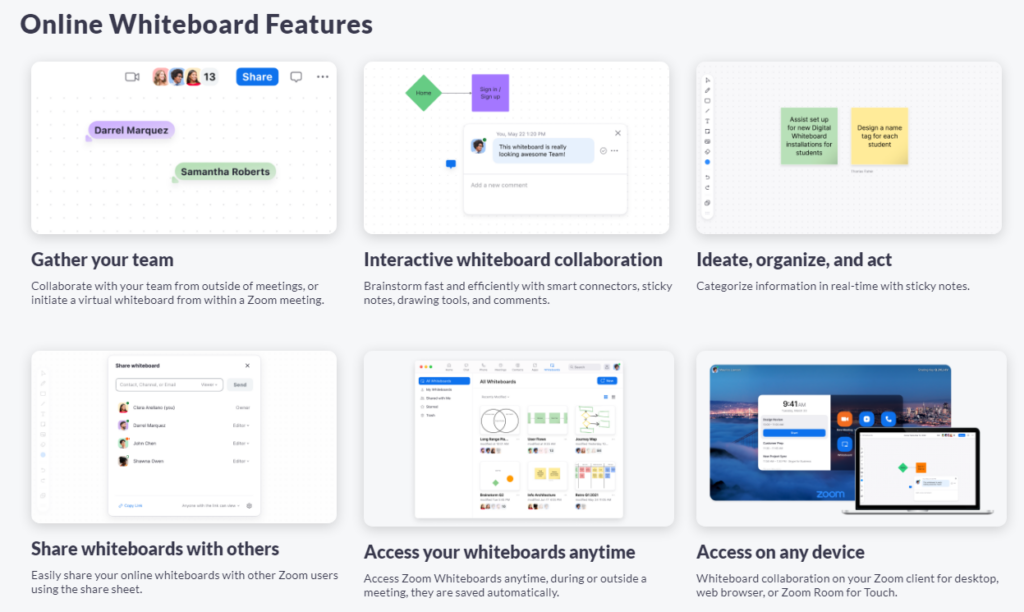
Der Zugriff auf das “Zoom Whiteboard” ist auf insgesamt drei Wegen möglich:
- Zoom Web Portal
- Zoom Desktop Client
- In-Meeting Toolbar
Starten Sie die Anwendung über den von Ihnen präferierten Pfad und testen Sie selbst aus, ob das “Zoom Whiteboard” Ihnen beim Sammeln und Ordnen von Ideen sowie der ansprechenden Gestaltung von Team-Meetings oder Lehrveranstaltungen unterstützend unter die Arme greifen kann.
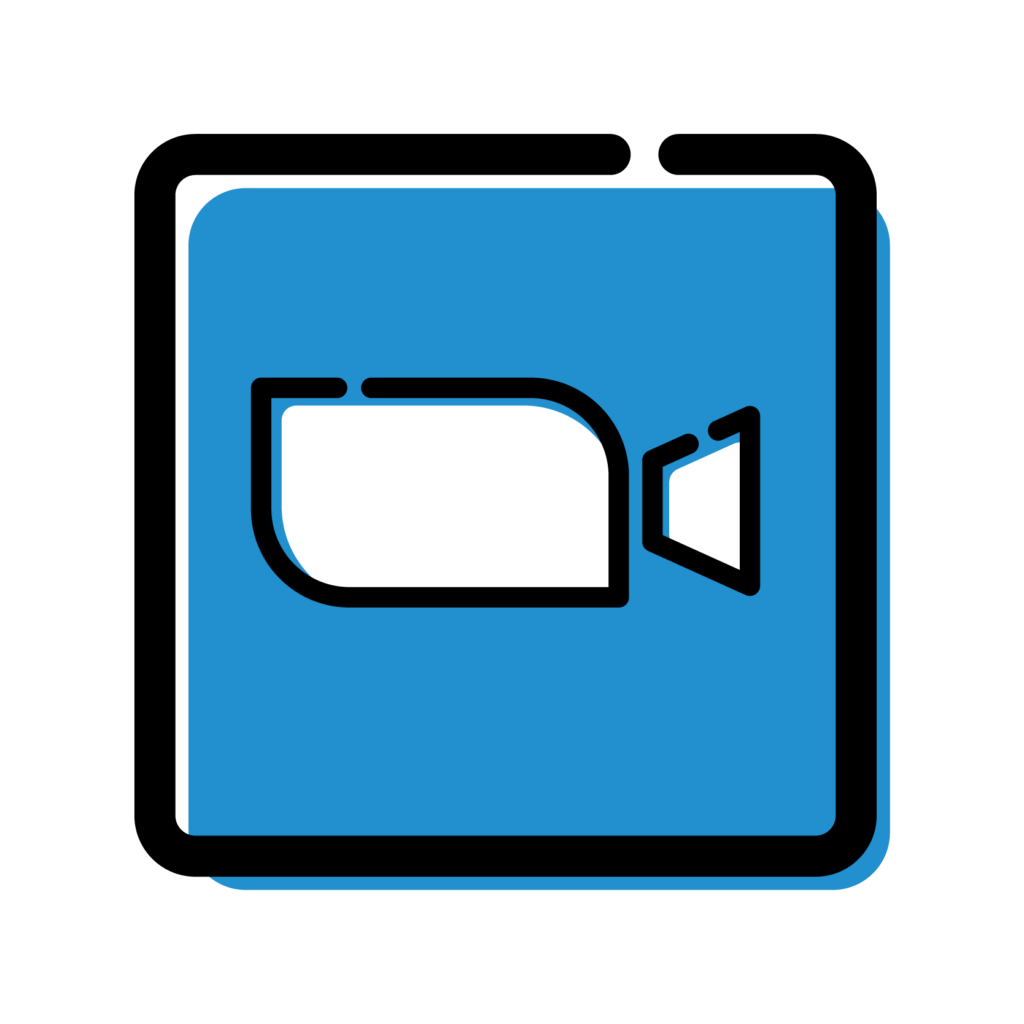
Um das Zoom Whiteboard zu verwenden, benötigen Sie mindestens die Zoom-Version 5.10.3. In Ihrem Zoom-Profil haben Sie die Möglichkeit, über die Schaltfläche “Nach Updates suchen” Ihre Zoom-Version auf den aktuellen Stand zu bringen.
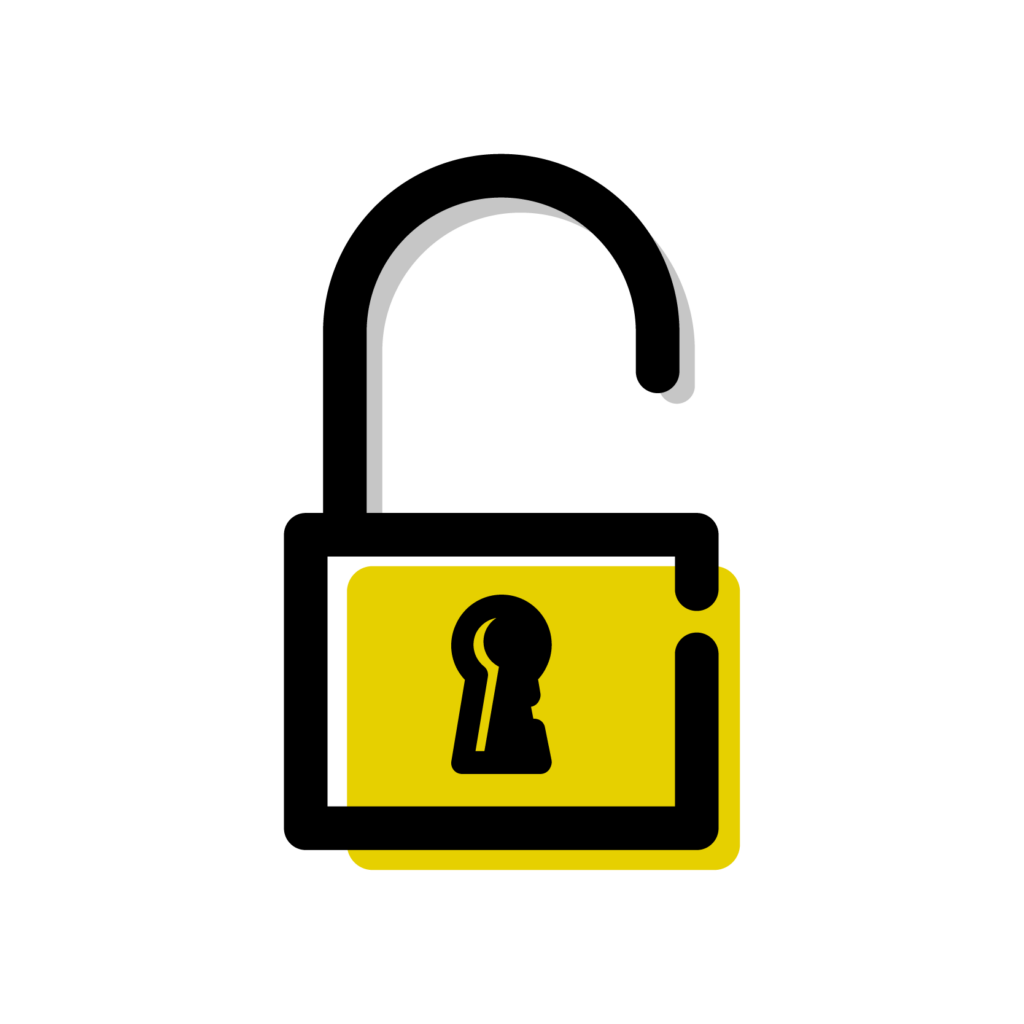
Bitte beachten Sie, dass das erweiterte Whiteboard nur in Meetings und Besprechungen ohne “Ende zu Ende Verschlüsselung” zur Verfügung steht!
Möchten Sie mehr über das Zoom Whiteboard erfahren, werfen Sie doch einen Blick auf den Zoom Blog mit einem Beitrag zum digitalen Whiteboard aus dem Juni 2022, stöbern Sie im Zoom Whiteboard User Guide oder besuchen Sie im Zoom Learning Center den Selbstlernkurs “Welcome to Zoom Whiteboard” für einen vollständigen Überblick über die Optionen und Nutzungsszenarien, die Ihnen mit diesem neuen Feature zur Verfügung stehen.
Datenschutz und Handlungsempfehlung
Die neue Whiteboard-Funktionalität ermöglicht es, nicht nur begleitend zu Meetings oder Veranstaltungen Whiteboards anzulegen, sondern diese auch, unabhängig von einer Veranstaltung, im Vorfeld zu erstellen und vorzubereiten, im Nachgang weiter zu bearbeiten und zu teilen.
Damit dies funktionieren kann, müssen die Boards in der weltweiten Zoom Cloud gespeichert werden. Das bedeutet, dass bei der Nutzung der Funktionalität mindestens folgende Daten cloudbasiert abgelegt werden:
- Name des Whiteboards
- Auflistung beigetretener Accounts zur Bearbeitung / Betrachtung
- der eigentliche Inhalt des Whiteboards
- Datum der letzten Bearbeitung
- Datum der Erstellung
Wenn Sie sich als Bearbeiter*in / Teilnehmer*in wieder von einem Whiteboard löschen, dann ist Ihr Account nicht mehr in der Übersicht der Bearbeitenden sichtbar. Ihr eventueller Beitrag ist aber natürlich weiterhin auf dem Board vorhanden.
Grundsätzlich werden Daten, auch im Zusammenhang mit der Whiteboard-Funktion, in deutschen Rechenzentren gespeichert. Es kann jedoch nicht ausgeschlossen werden, dass eine Datenübertragung in die Vereinigten Staaten stattfindet.
Handeln Sie bitte prinzipiell im Sinne der Datenminimierung. Geben Sie nur so wenig personenbezogene Daten preis, wie es für die Arbeit notwendig ist. Arbeiten Sie, wenn möglich, mit Pseudonymen. Geben Sie keine personenbezogenen Daten von Dritten ohne deren Wissen bzw. Einverständnis preis. Bedenken Sie bitte, dass personenbezogene Daten solche Daten sind, die direkt, zum Beispiel das Datum Name, oder indirekt, zum Beispiel das Datum Matrikelnummer, auf eine Person beziehbar sind.
Kontakt
Bei Fragen und Problemen stehen Ihnen die Mitarbeiter*innen des ZIM jederzeit gern mit Rat und Tat zur Seite. Sie erreichen uns über die folgenden, üblichen Kanäle: